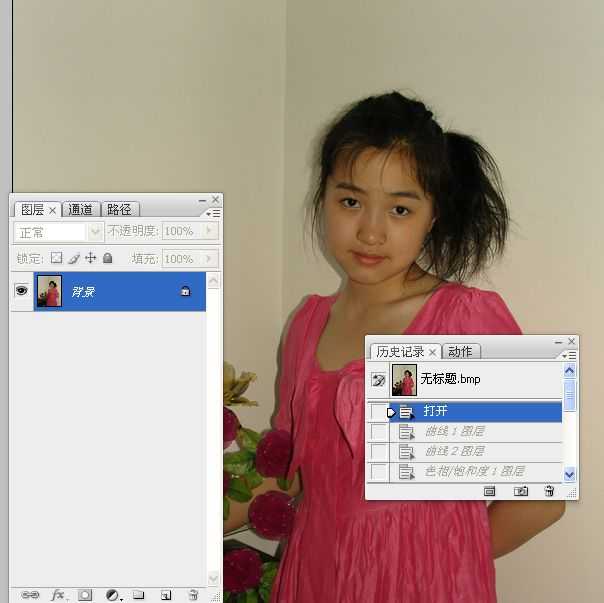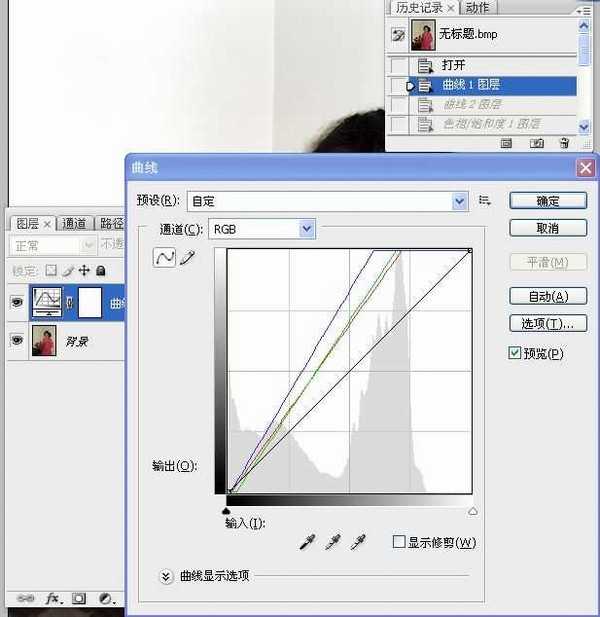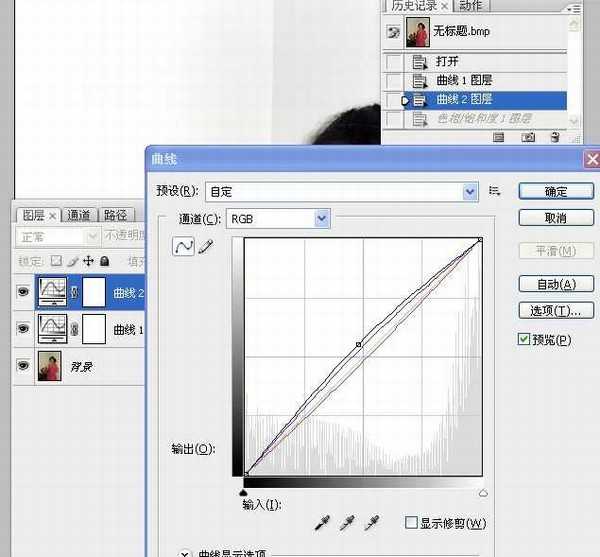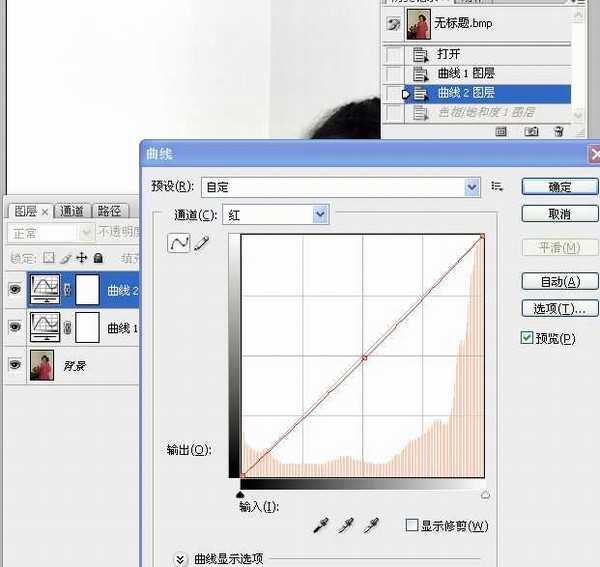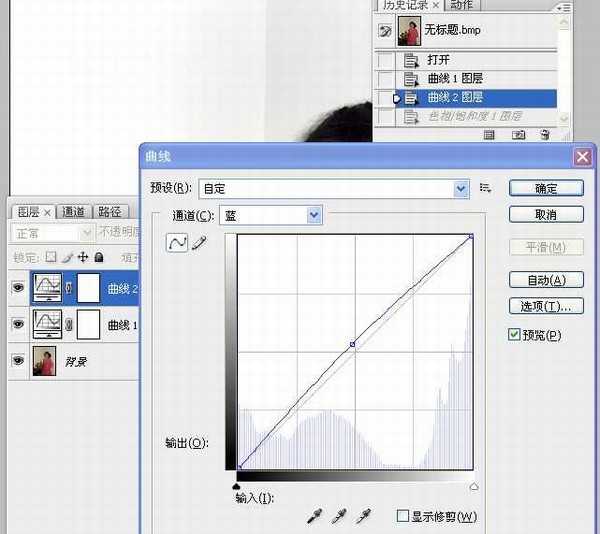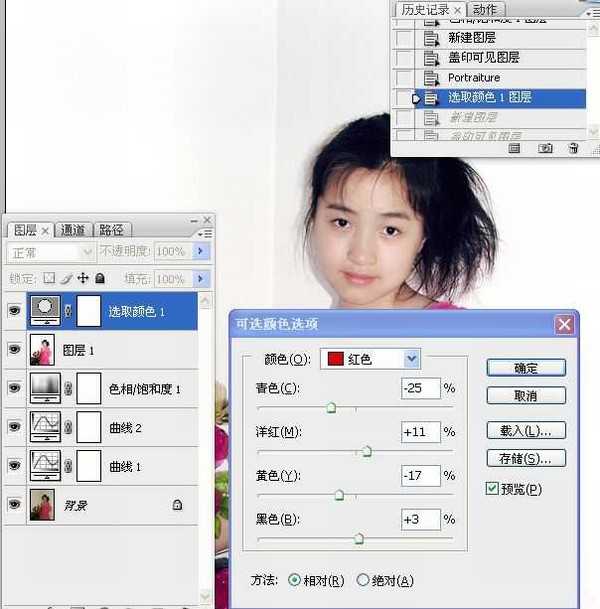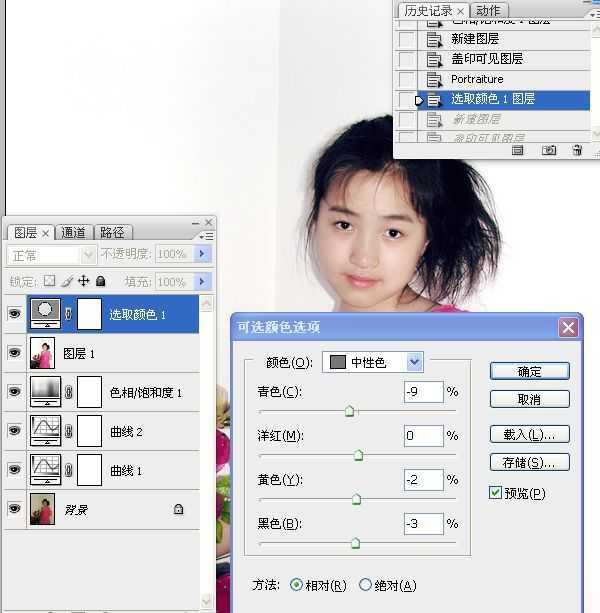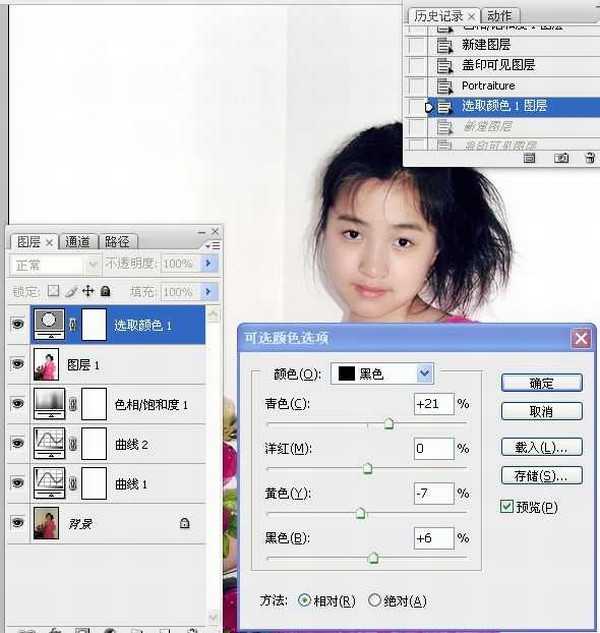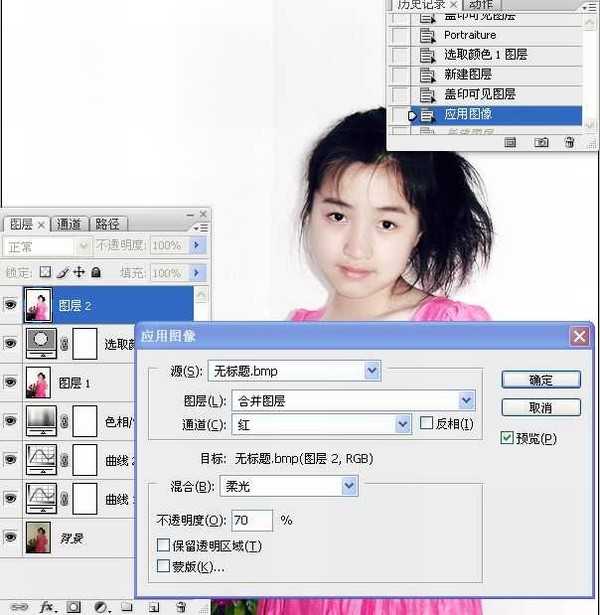给室内美女照片调亮美白,原教程是那村老师的视频教程,今天作者根据视频教程写出了图文教程,
看到那村儿的人老师的教程后,我就试着用其它方法练习下,呵呵,可能没有老师的好,但是蛮去哈。
原图:


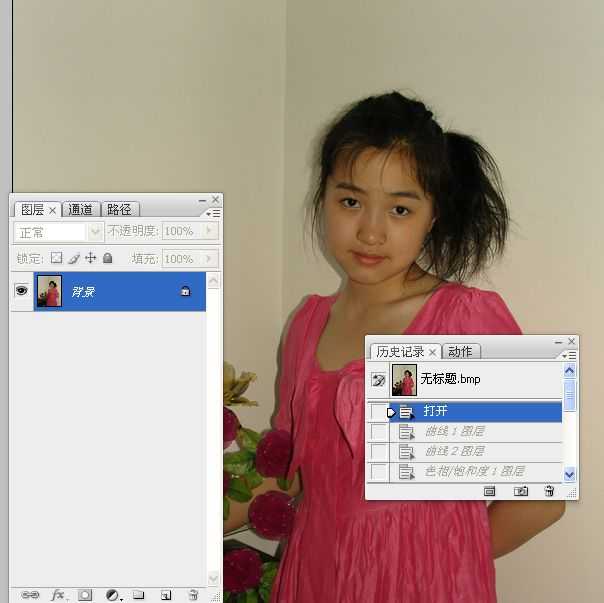
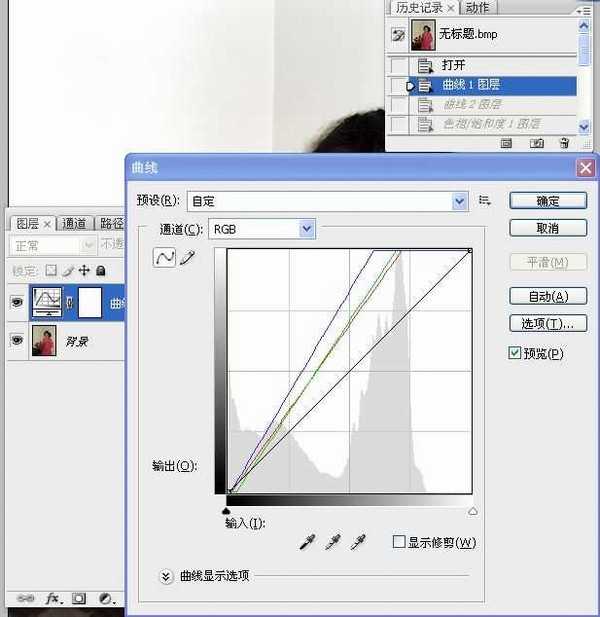
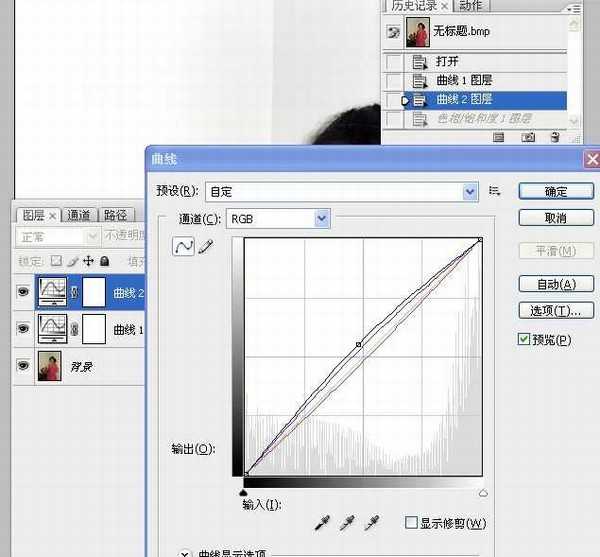
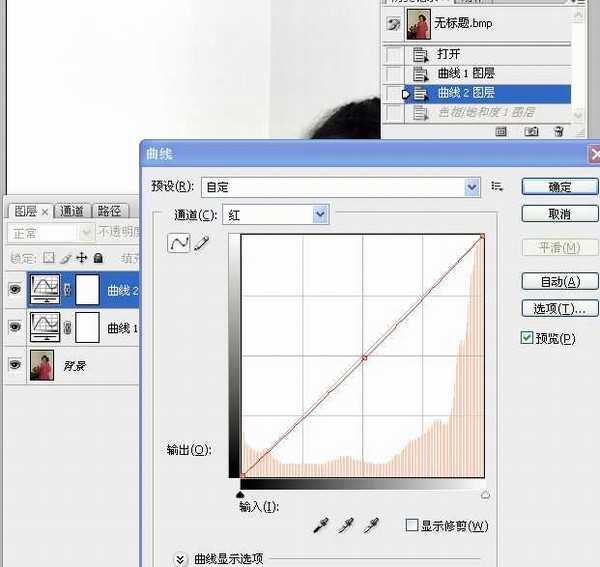
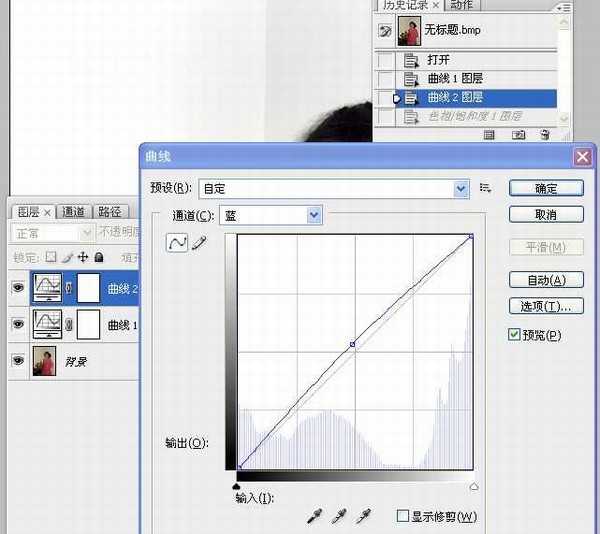



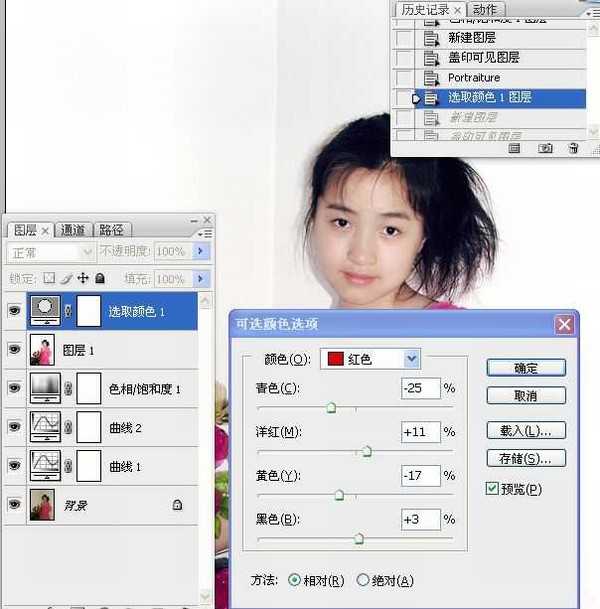
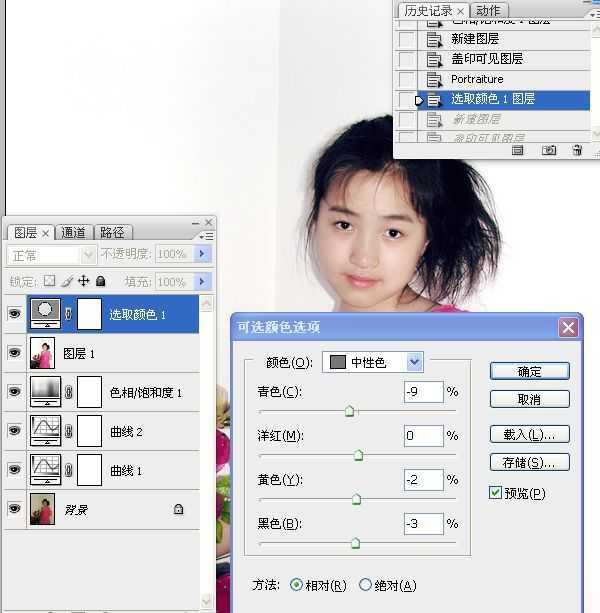
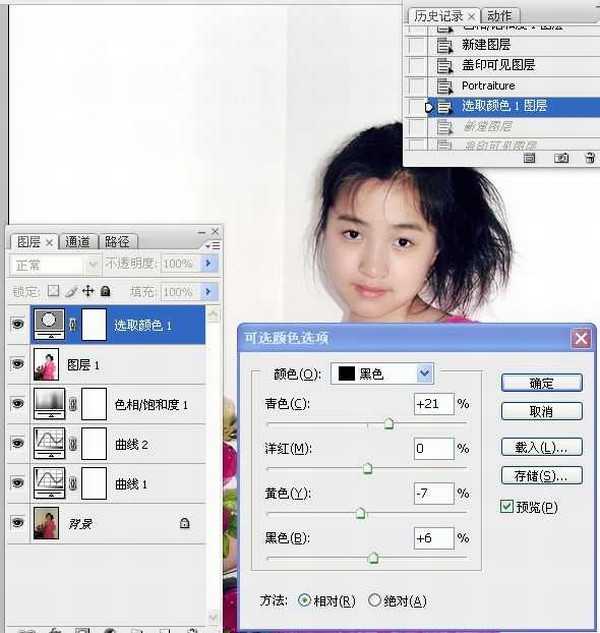

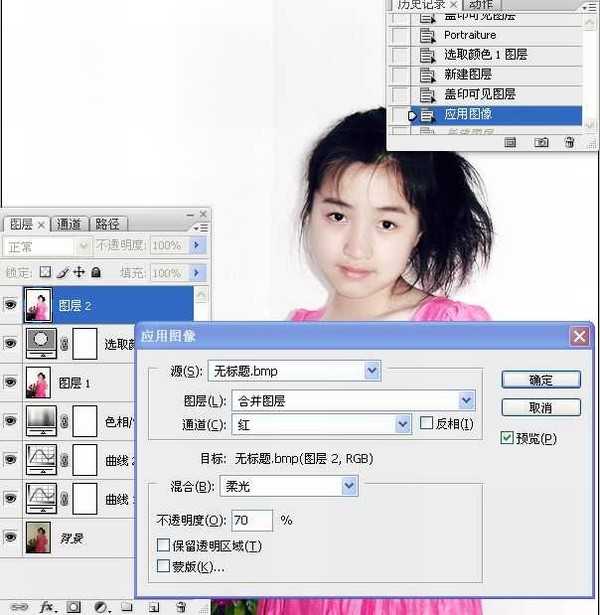


看到那村儿的人老师的教程后,我就试着用其它方法练习下,呵呵,可能没有老师的好,但是蛮去哈。
原图: